Việc sử dụng CLI để quản trị Website trên CyberPanel là một khâu rất cần thiết đối với những người quản trị hệ thống và quản trị website. Việc sử dụng Command Line Interface (CLI) trong Cyber Panel không chỉ giúp tiết kiệm thời gian mà còn mang lại sự linh hoạt và kiểm soát tốt hơn đối với các tác vụ quản trị. Trong bài viết này, hãy cùng Vietnix tìm hiểu cách sử dụng CLI để thực hiện các công việc quản lý website một cách hiệu quả trên Cyber Panel, từ việc cài đặt và cấu hình cho đến bảo trì và giám sát.
Các lí do nên sử dụng CLI để quản trị website trên CyberPanel
Khi quản trị hệ thống, không phải lúc nào các quản trị viên cũng có thể được tương tác với tính năng và cấu hình thông qua giao diện đồ hoạ GUI, đôi lúc chúng có thể tạo sự gò bó khi không thể tuỳ chỉnh 1 số chi tiết nằm sau trong hệ thống như cách làm việc thông qua dòng lệnh CLI.
Đây là một số lí do mà bạn có thể thấy nên sử dụng CLI để quản trị website trên CyberPanel nói riêng và cả hệ thống nói chung:
- Tăng tốc độ, hiệu suất: Vì không cần qua các bước trung gian và có thể thực hiện các tác vụ trực tiếp, tiết kiệm thời gian và nâng cao hiệu suất làm việc
- Tự động hoá: Bạn có thể tạo ra các file script để tự động hoá các tác vụ mang tính tuần hoàn, lặp lại hoặc có độ phức tạp nhất định.
- Kiểm soát chi tiết và tùy chỉnh cao: Bạn có thể truy cập vào các file hệ thống, chỉnh sử hay thêm xoá tác vụ, dữ liệu trực tiếp, trong khi trên giao diện web của CyberPanel thì đây lại là tính năng cần trả phí.
- Độ tương thích cao: Trong các trường hợp mà GUI hoạt động không ổn định hoặc bị lỗi, CLI chính là phương pháp tốt nhất để bạn tiếp tục vận hành hệ thống mà không làm ảnh hưởng người dùng.
Mọi người cũng xem:
Một số lệnh cơ bản khi quản lý website
Để bắt đầu, bạn cần sử dụng SSH để truy cập vào hệ thống chạy CyberPanel theo cú pháp dạng như sau:
ssh root@ip-cyberpanelTrong đó IP bạn cần điền chính là IP của server CyberPanel của bạn.
Tạo một website mới
Trong đó:
- package: Gói thiết lập website
- owner: Người sở hữu
- domainName: Tên website
- email: Email quản trị website
- php: phiên bản PHP dùng cho website đó
Để thêm một số tùy chọn các bạn có thể thêm option phía sau như:
- –ssl
- –dkim
- –openBasedir

Xoá website
Với lệnh này bạn chỉ cần nhập tên website cần xoá và hệ thống sẽ thực hiện các phần còn lại.

Tạo tên miền con (child domain)
Khi tạo tên miền con bạn cần nhập các thông tin như sau:
- masterDomain: Điền tên domain chính
- Child Domain: Tên miền con
- Owner: Gán quyền user cho domain con
- Php: Chọn phiên bản PHP
Bạn có thể thêm một vài tuỳ chọn ở phía sau:
- –ssl
- –dkim
- –openBasedir

Xoá tên miền con
Tương tự với website, khi xoá child domain, bạn cần nhập chính xác tên domain con đó và phần còn lại hệ thống sẽ xử lý cho bạn.

Liệt kê danh sách website
Khi bạn cần liệt kê danh sách các website hiện có trên CyberPanel sẽ hiển thị ở 2 kiểu sau:
cyberpanel listWebsitesJson- Định dạng JSON:
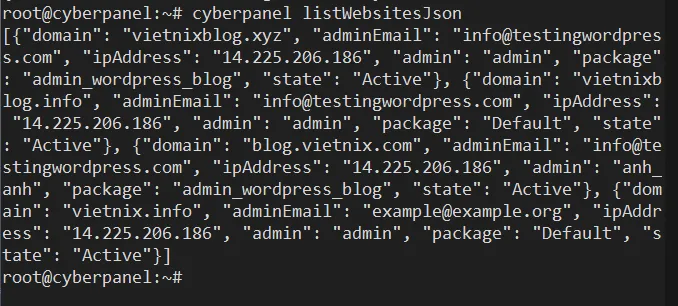
- Dạng bảng:
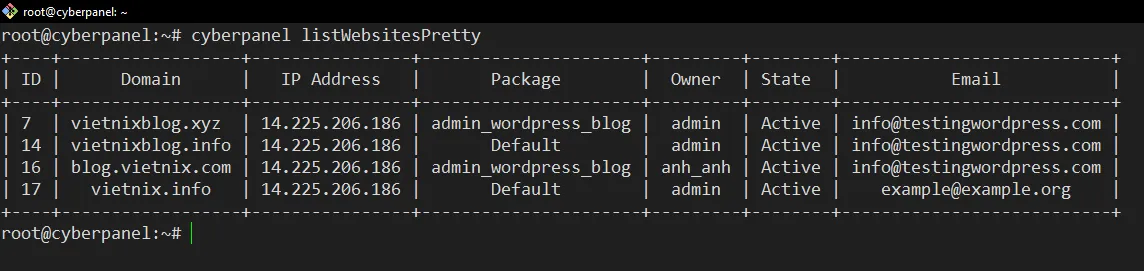
Thay đổi phiên bản PHP
Để thay đổi phiên bản PHP cho website được chỉ định bạn nhập lệnh như sau:

Thay đổi package
Để thay đổi package của website bất kỳ, bạn gõ lệnh sau:

Ngoài các câu lệnh cơ bản ở trên, vẫn còn nhiều lệnh khác chuyên sâu hơn giúp ích cho bạn khi sử dụng CLI để quản trị Website hiệu quả trên CyberPanel.
VPS Vietnix hỗ trợ cài đặt CyberPanel – Tăng tốc Website, dễ dàng quản trị
Với mong muốn tối ưu hóa trải nghiệm quản trị hosting cho khách hàng, Vietnix mang đến dịch vụ cho thuê VPS uy tín hỗ trợ cài đặt sẵn CyberPanel – một Control Panel miễn phí, mạnh mẽ với công nghệ OpenLiteSpeed. Đặc biệt, khi kết hợp với dòng VPS AMD EPYC hiệu năng cao của Vietnix, bạn sẽ tận dụng tối đa sức mạnh của vi xử lý AMD EPYC, đảm bảo khả năng xử lý đa nhiệm mượt mà, ổn định và tốc độ tải trang cực nhanh. Vietnix cam kết hỗ trợ kỹ thuật 24/7 xuyên suốt quá trình sử dụng, đảm bảo VPS của bạn luôn hoạt động ổn định và tối ưu nhất với CyberPanel.
Thông tin liên hệ:
- Website: https://vietnix.vn/
- Hotline: 1800 1093
- Email: sales@vietnix.com.vn
- Địa chỉ: 265 Hồng Lạc, Phường Bảy Hiền, Thành Phố Hồ Chí Minh
Qua những chia sẻ chi tiết của Vietnix đã giúp bạn có thể hiểu rõ hơn cách sử dụng CLI để quản trị Website trên CyberPanel một cách dễ dàng và nhanh chóng. Nếu gặp bất cứ khó khăn nào trong quá trình thực hiện, bạn hãy để lại comment phía bên dưới để đội ngũ kỹ thuật của Vietnix có thể hỗ trợ bạn. Ngoài ra để biết thêm thông tin và tích lũy kiến thức cho mình thì bạn có thể tham khảo về cách sử dụng File Manager trên CyberPanel hay là tìm hiểu về tính năng bảo mật SSH trên CyberPanel. Chúc bạn thành công!
















